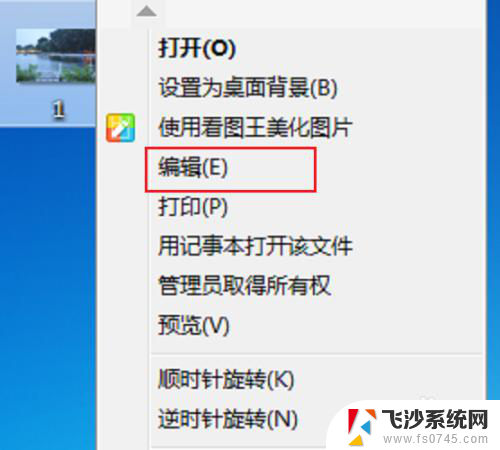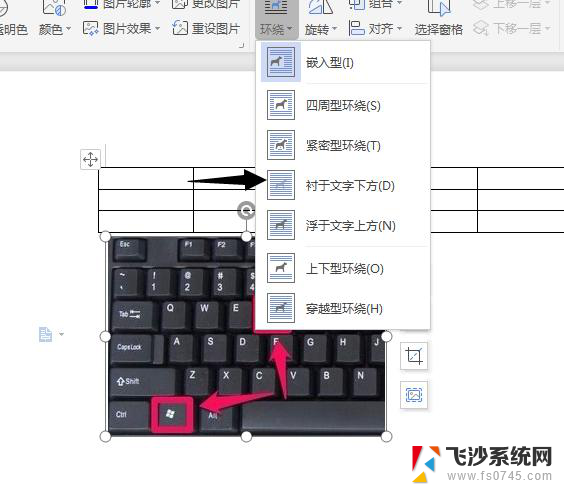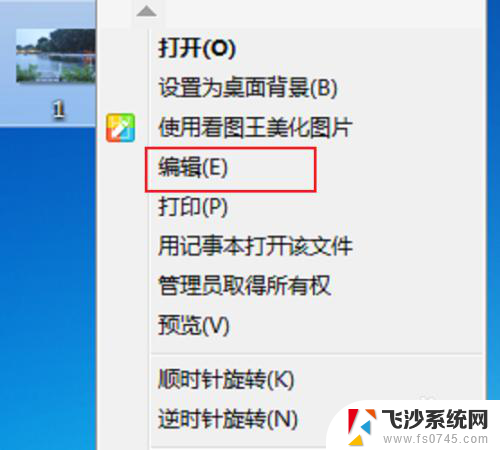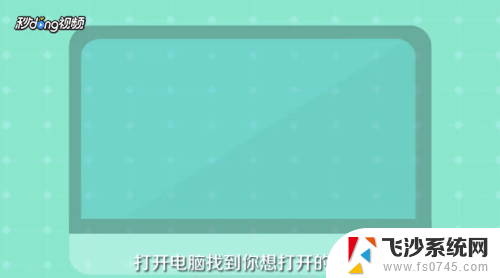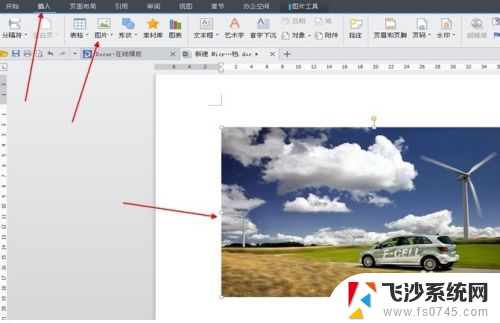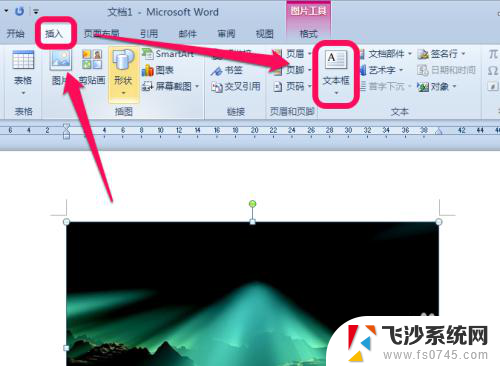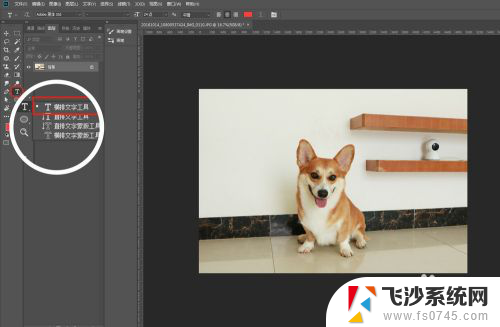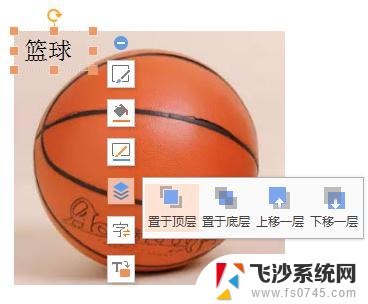图片怎么在电脑上编辑文字 图片上怎么添加字幕
在如今数字化的时代,图片编辑已经成为许多人不可或缺的技能之一,在电脑上编辑图片,让我们可以轻松地调整光影效果、裁剪大小,甚至添加文字和字幕。通过简单的操作,我们可以让图片更加生动有趣,让它们传达更深层次的信息和情感。无论是在社交媒体上分享生活点滴,还是在工作中制作宣传海报,都能通过图片编辑达到更好的效果。学会如何在电脑上编辑文字和添加字幕,已经成为许多人必备的技能之一。
步骤如下:
1.把我们需要添加字的图片先移到桌面,鼠标右键点击图片。看到“编辑”后打开编辑。
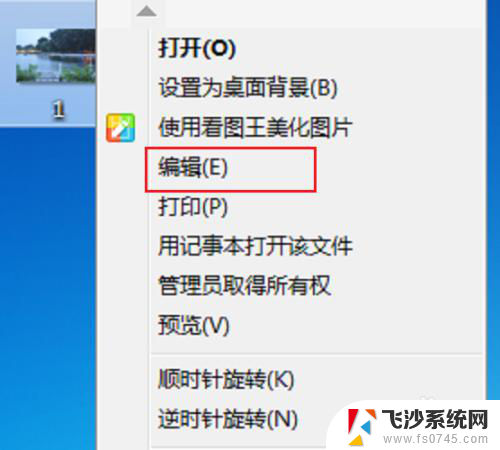
2.我们在“画图”中编辑,点击框中“A”的标志,这种标志一般都是编辑字体。
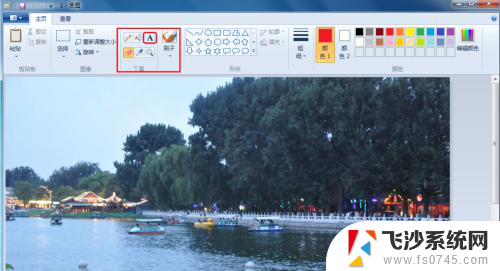
3.选择一种“字体”、“字体大小”、“加粗”之类的都可以自行设置,然后点击图片。左键拉出一个区域。
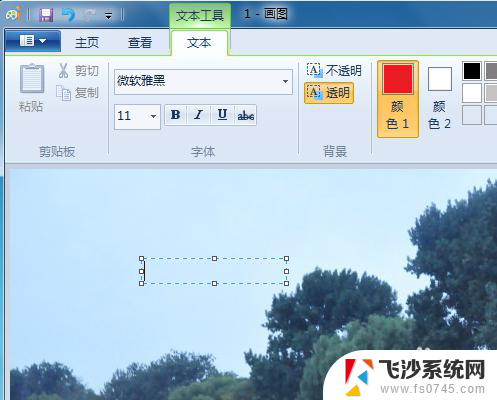
4.在这个“区域”中编辑字,如果字比较多,还可以把框拉的更长。我打了“山清水秀”的文字。

5.鼠标点击图中任意地方,刚才的框就消失了,只留下打过的字。
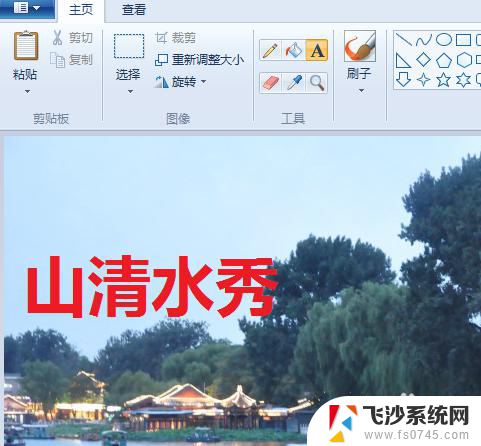
6.我们还可以对文字颜色进行修改,我创新一个“粉色”。字体也另换一种,再来编辑一个词语。
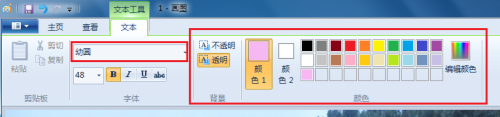
7.我编辑进去图中“鸟语花香”,颜色和字体跟刚才的都不相同。最后点击保存图片就可以了。

以上就是如何在电脑上编辑图片中的文字的全部内容,如果您遇到相同的问题,可以参考本文中介绍的步骤进行修复,希望这些信息能对您有所帮助。